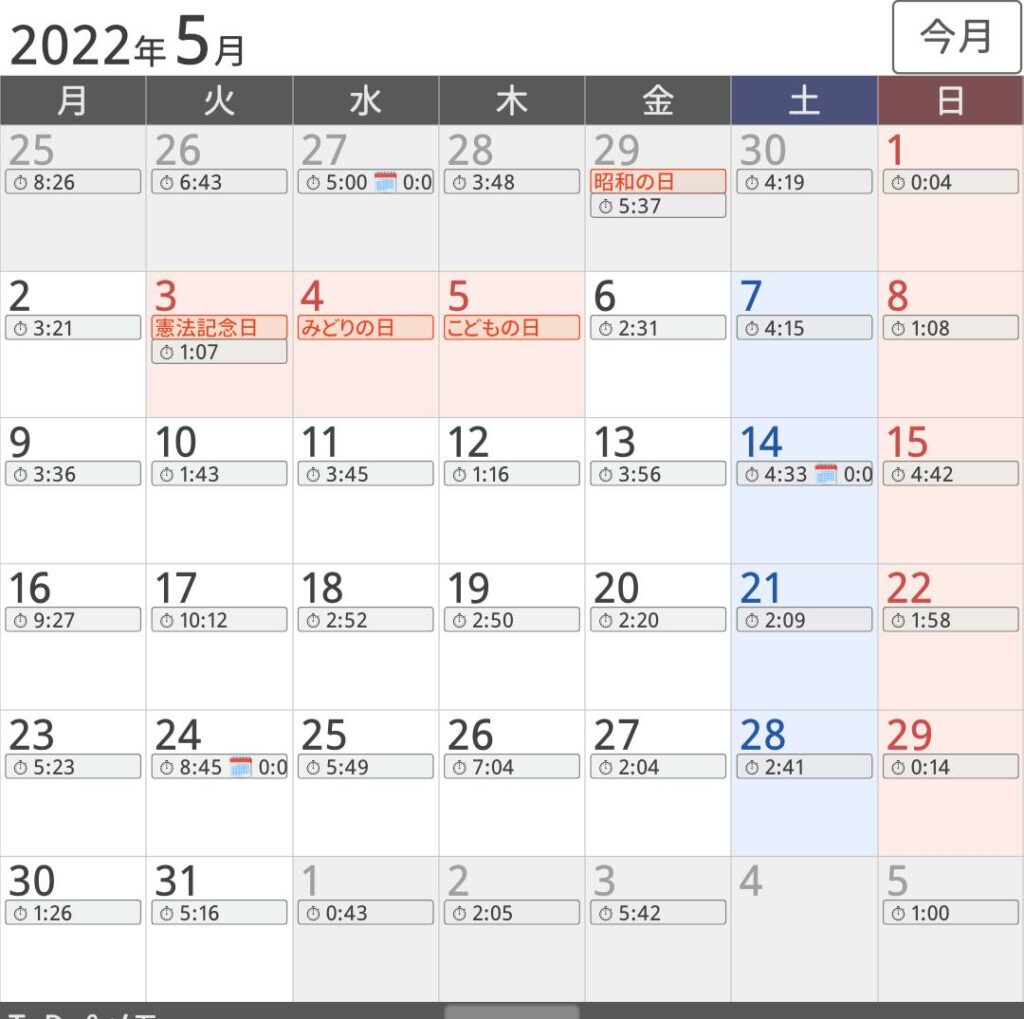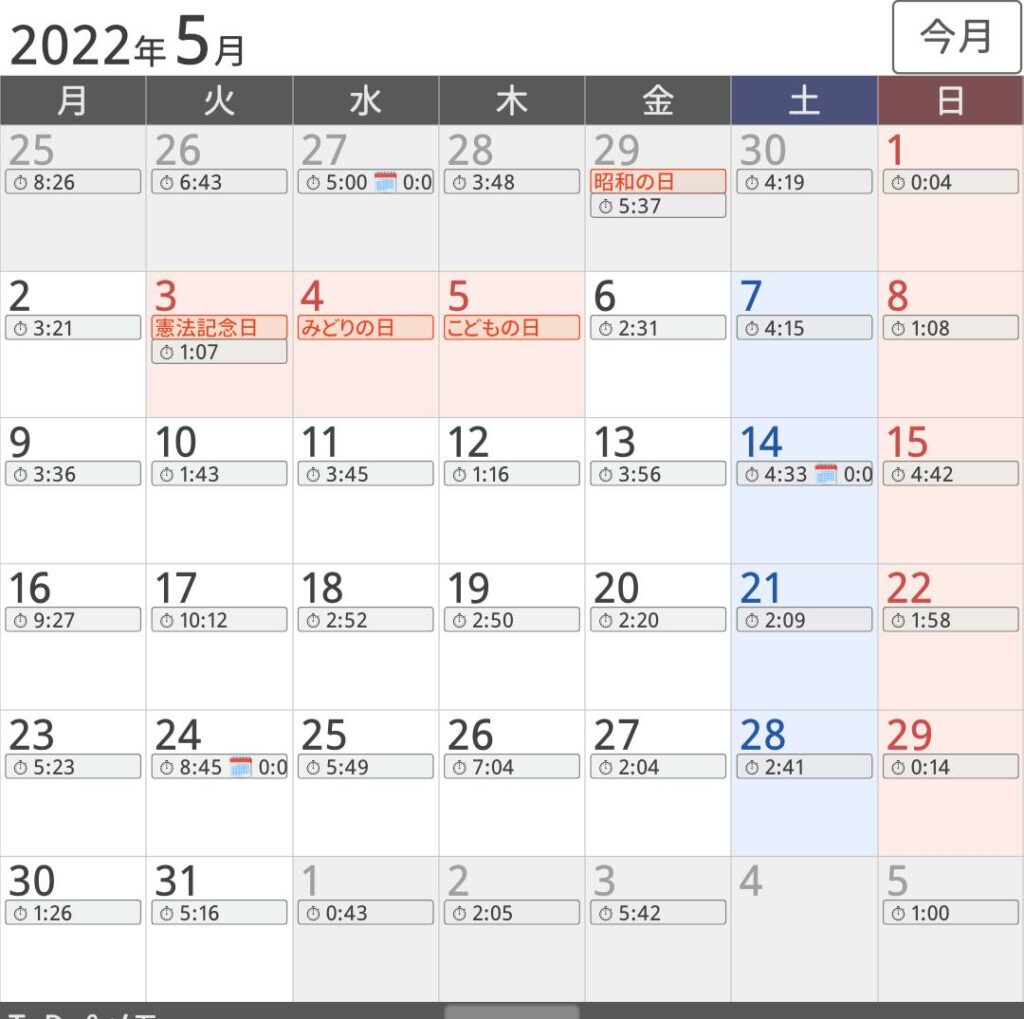“自動で” PCの作業を記録してくれる時間管理ツールを比較してみました!
在宅ワークは自分との闘い
専業主婦の私が在宅ワークの仕事をいただき、はや一年…。
平日9-15時は子供がいなくて、デュアルディスプレイで仕事のしやすい環境が整っている!にも関わらず、
全然仕事が進まない!
私は何時間仕事ができているのかわからない!
この「あなたがしっかりしていないからでしょ」と言われちゃいそうな2つの問題に頭を抱えていました。
でも、いいもの見つけました。
私に必要なのはこれだ🫣 https://t.co/pNdfjV0M6G
— ニッキー@英語育児系?ブロガー (@Nikkie2525) March 3, 2022
ということで、時間管理ツールというものを導入しよう!と決意し、色々と探してみました。
余談:ニッキーの困っていること
私は時給なので、作業時間で請求書を出します。
ざっくりとしかメモしていないので、メールの送信済みフォルダを見て、あぁこの日は仕事してたな。とかする始末。
請求額を見ながら、あれーこんなに仕事してなかったかな?と思うこともしばしば。
どのクライアントにどのくらいの時間をかけたかも報告するのですが、これまたざっくりとしか把握していません。
トータル作業時間、どのクライアントの仕事を何時間しているか、この二つが知りたいなーと思っていました。
自分で自分を管理 時間管理ツール
もうね、在宅なんて誰の目もないので、自分で自分を監視して反省してどうにか改善していくしかない!
時間管理ツールには、ストップウォッチのようなツールもありますが、
もし、私が自らストップウォッチでタスク時間を計ることができていれば…今の悩みはないので、
今回は自動でPCの作業状況を調べてくれるものに絞って探しました!
細かい情報は追記していきますが、
- 対応OC
- 料金
- 他サービスとの連携*
- スマホアプリがあるか
- 日本語対応
などに注目して、自分に合うものを探すといいと思います。

画像をクリックするとそのサイトに飛びます
*Google CalenderやMicrosoft365などと連携するとミーティングの情報を録ってきて自動で記録してくれます。
RescueTime
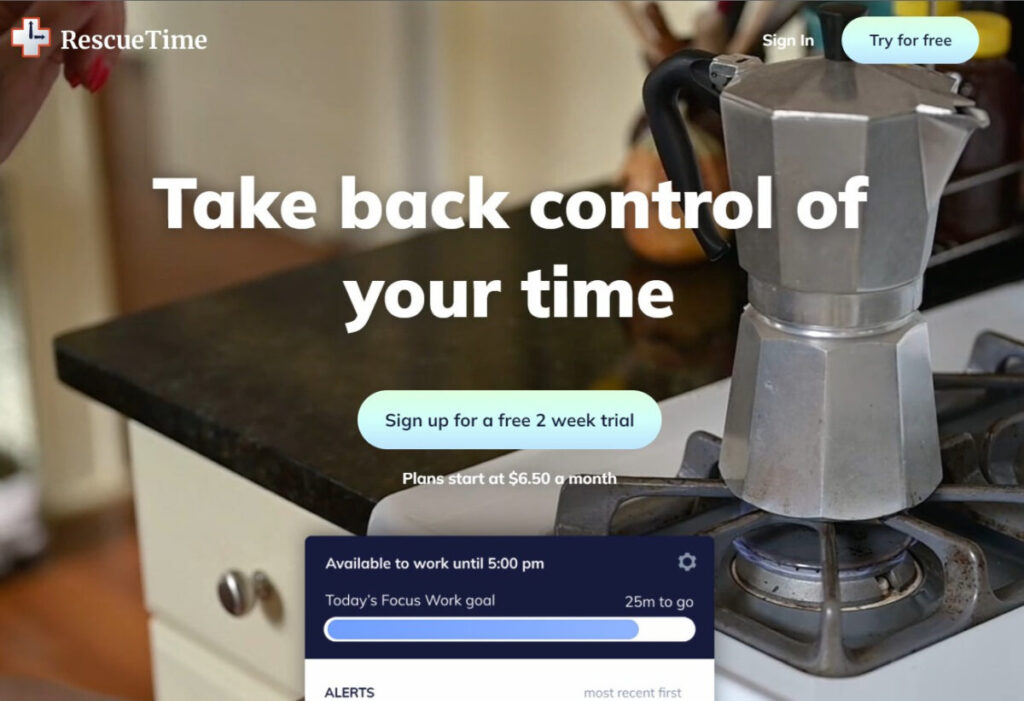
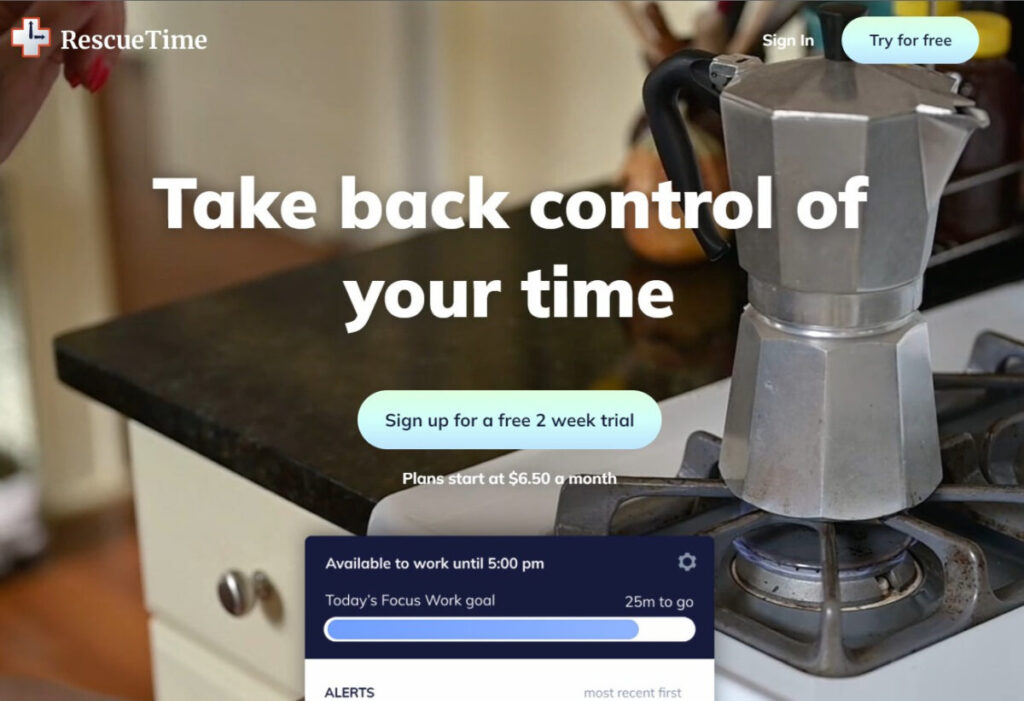
Productiveかそうでないか、を知らせるシンプルな設計。英語。
料金:無料Liteバージョンもあり。有料Ver 1カ月12ドル 年間78ドル
Youtubeなどの有名なサイト?はYoutubeを見てたら全部Entertainmentじゃなくて、このジャンル、例えばビジネスジャンルなら少しProductiveみたいに設定できる。けど、基本はソフトウェアごとにProductiveかそうでないかを決める感じです。
スマホアプリもあるので、PCの作業だけでなく、スマホでのスクリーンタイムも記録することができます。
有料バージョンと無料バージョンの違い
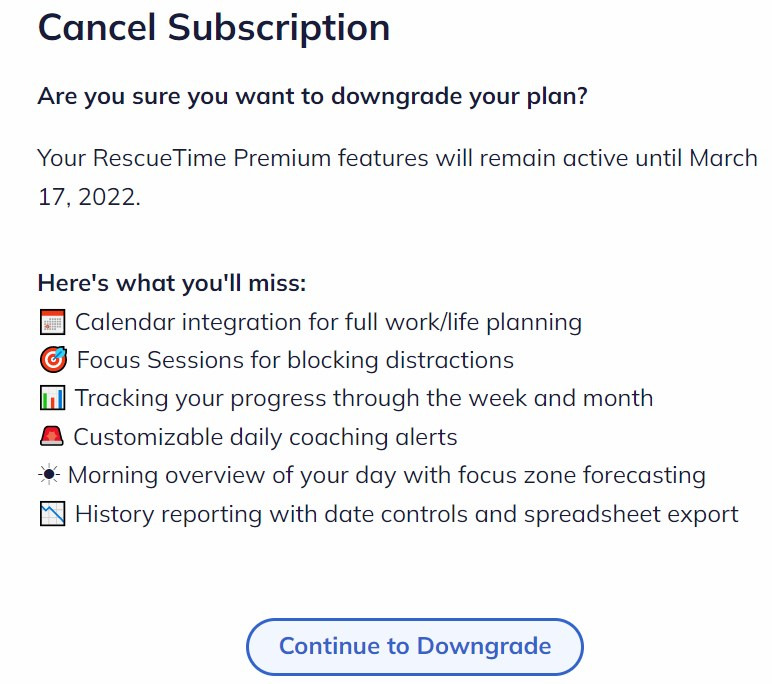
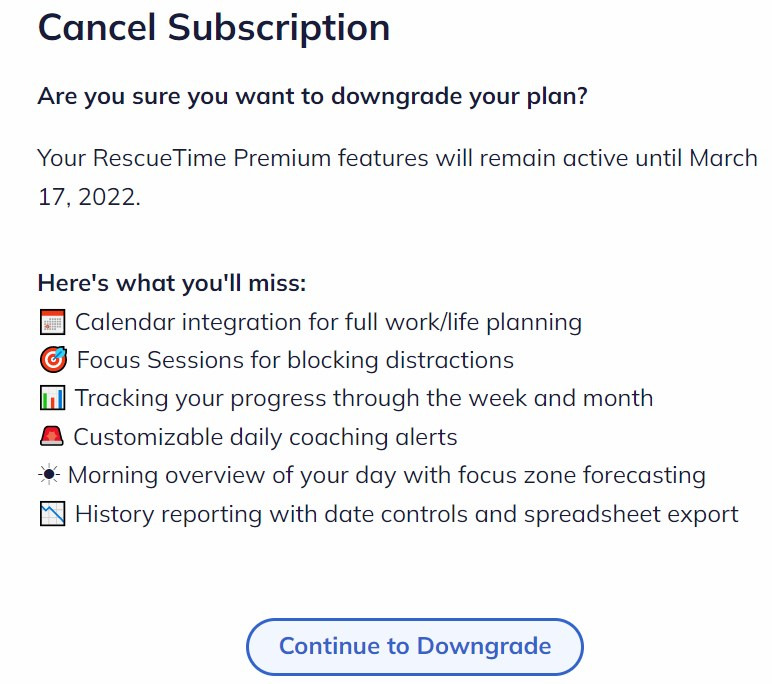
自分が仕事に集中できたかがわかりやすいからモチベーションにつながる、そう。


ManicTime
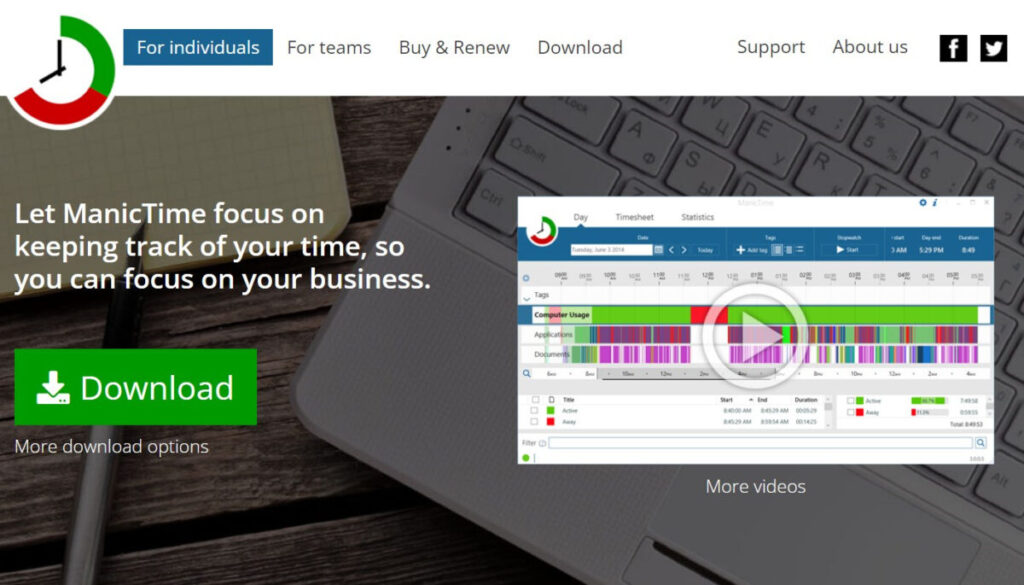
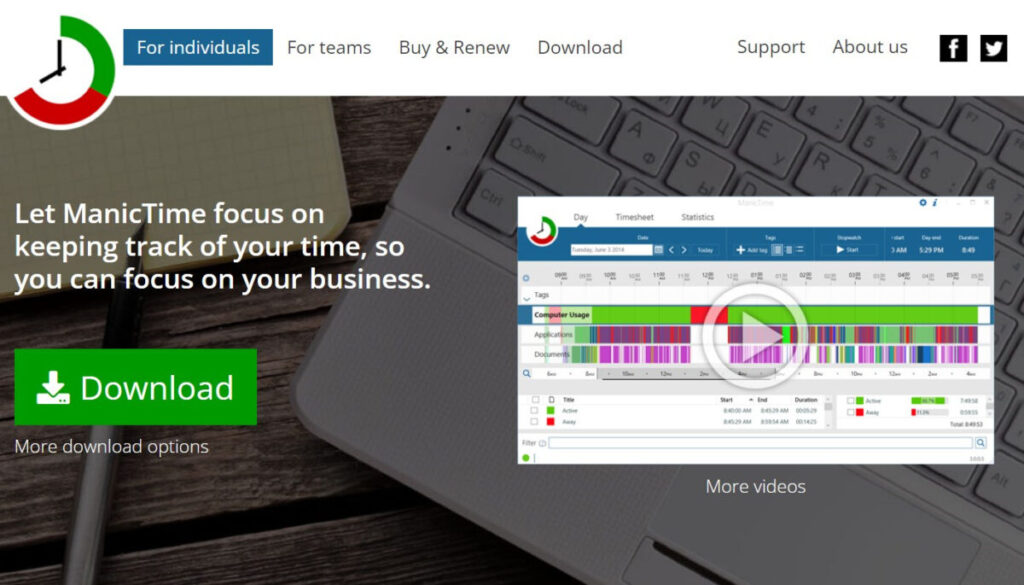
Windowsのみだけどインストール型なら買い切り。安い。
サーバー型だとサブスクで複数PCやMacでも使える。スマホ版もあるが月額版のみ対応。日本語対応。
料金: インストール型$67(買い切り)、クラウド型 月額7ドル~
UIが見づらい…というかログの色がどぎつくていやだなぁと思ったけど、各色は変えられます。
細かい条件で自動タグ付けができるようです。
例)作業しているフォルダーごとにタグ付け、○○という単語のつくファイルにタグ付け等々…
PCの作業記録としてスクショもとってくれるので、
あの日は何してたっけ?、自分はどんな流れで仕事をしている?
と、振り返るのにも使えると思いました。
ActivityWatch
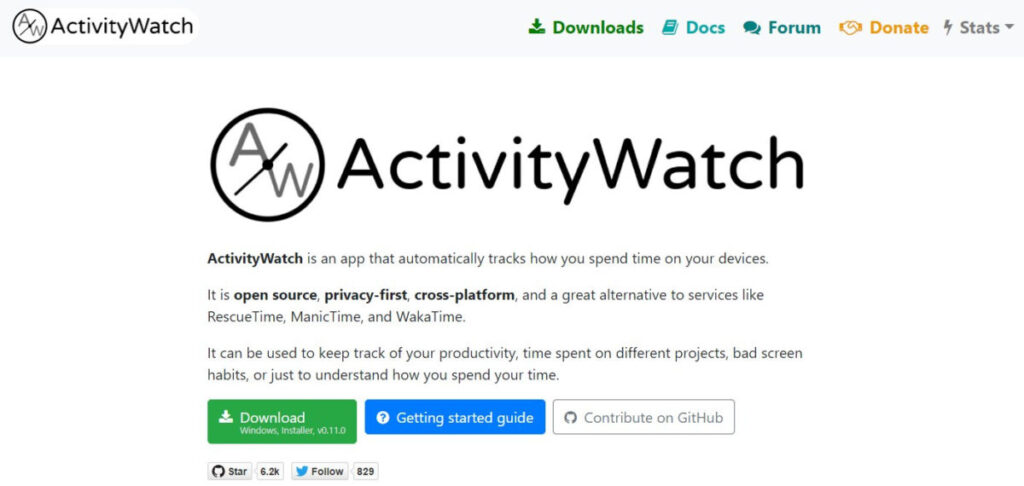
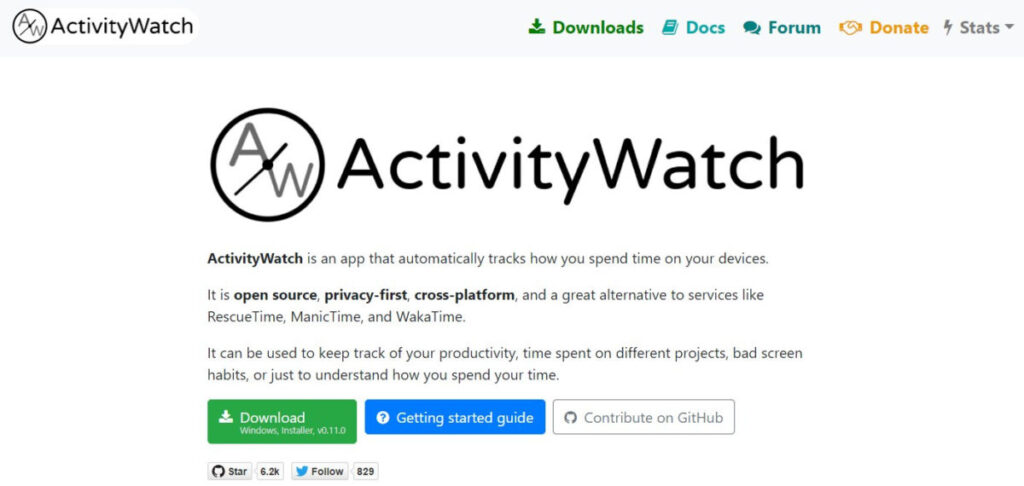
オープンソース、無料。 OSインストール型。Macでも使える。英語
機能はManicTimeと同等のことができそう。
UIが見づらそう
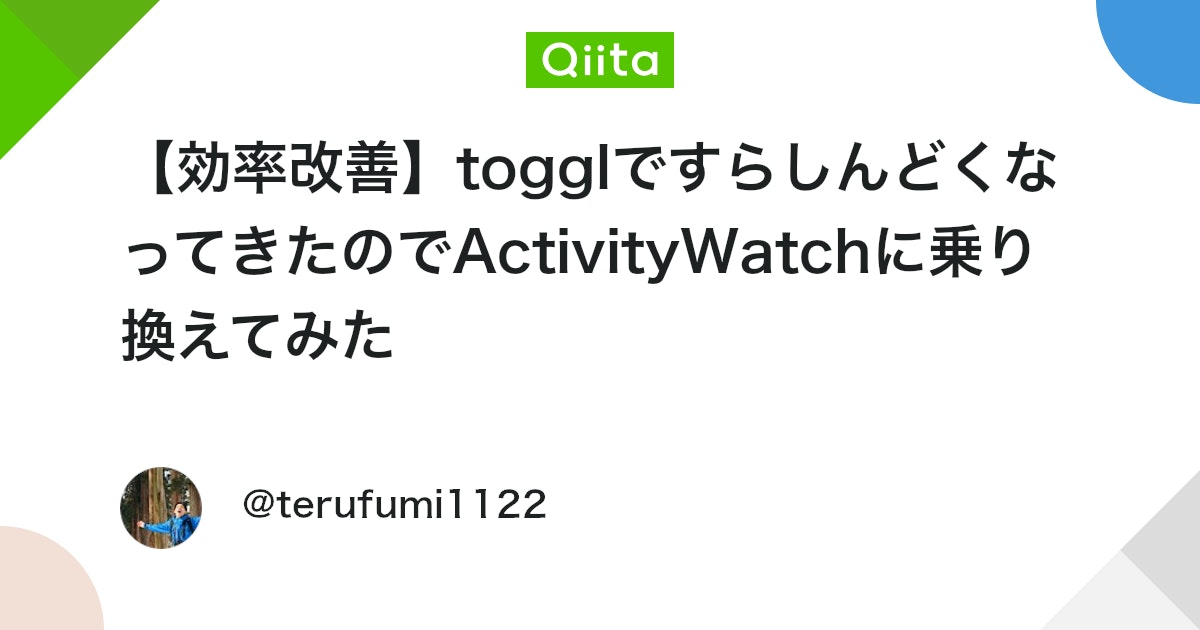
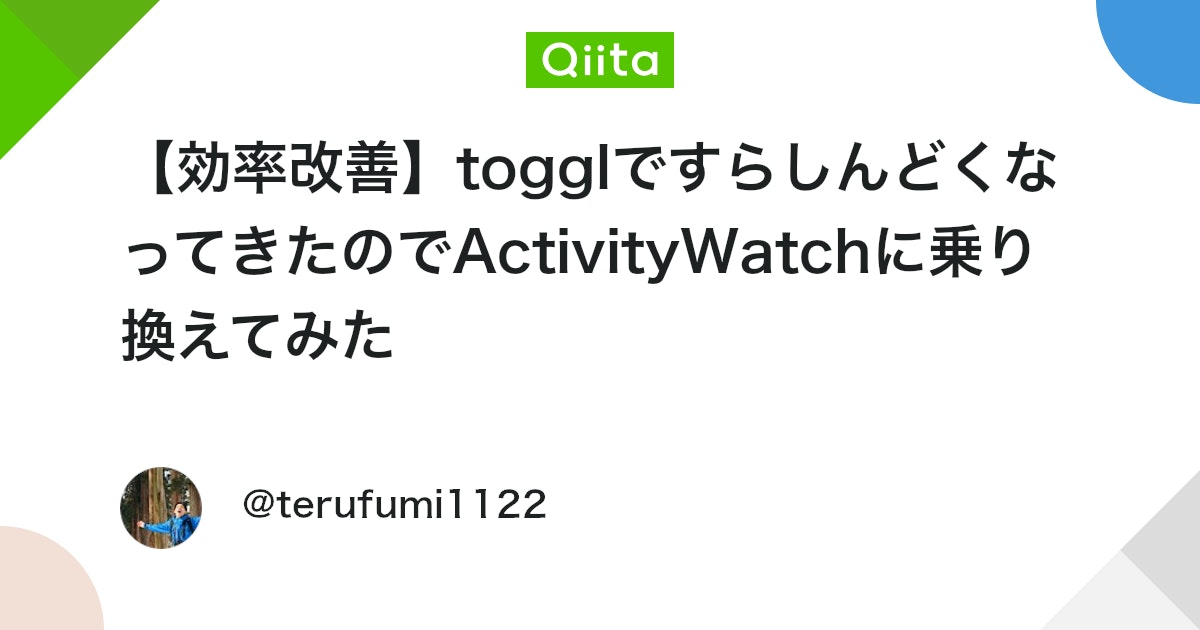
Timely
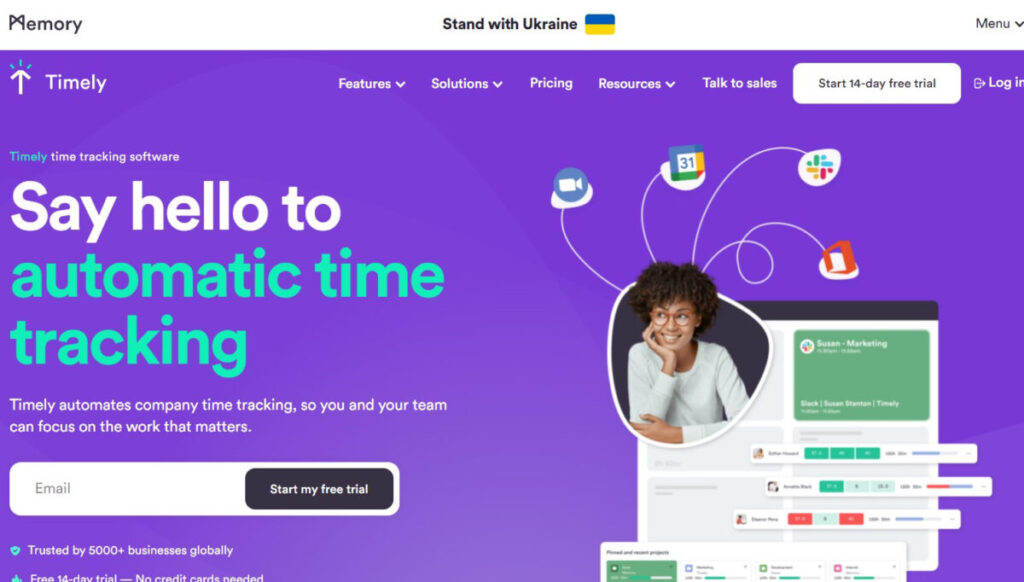
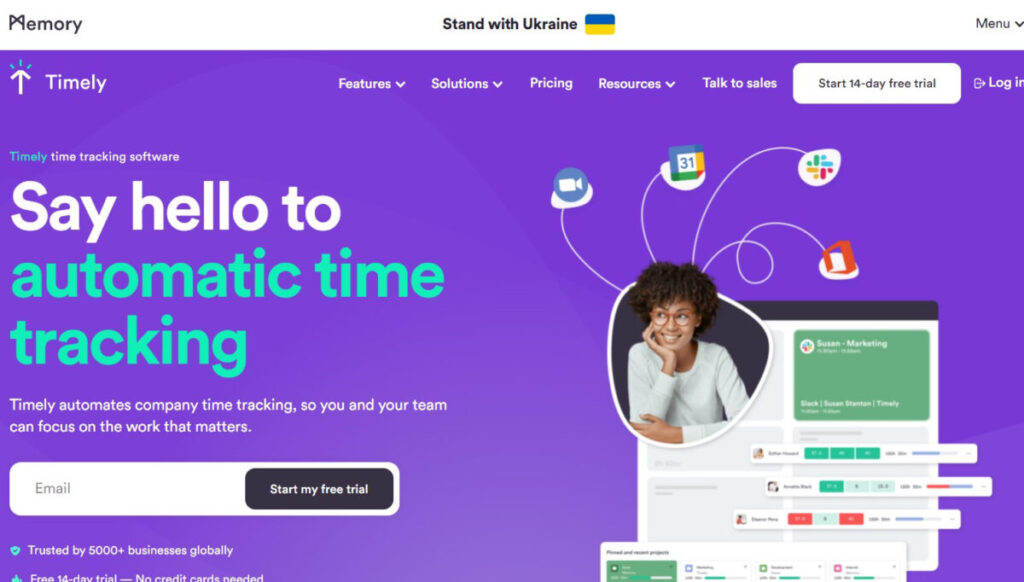
プロジェクトという考え方が前提で、プロジェクトというカテゴリーごとに
どのくらい時間を使ったか振り分けていく、という仕組み。英語。
料金:結構高め スタータープラン月額$8~
売りは、Memory A.I.。人工知能でだんだん賢くなるのは楽しみだから、ワクワクしながら試用期間を申し込みました。
ただ、うーんと思ったのは、コンピューターでの記録をそのまま見ることもできるけど(メモリー)、
レポートにするには、メモリーからタイムライン(組織の誰でも見れる)に移さないといけない。それが面倒。
AIが自動で判断してタイムラインに移してくれるようならいいけど、
今のところ、このフォルダはこのプロジェクト、とかそういう風には教えてあげられない。
自分でしわけていって段々AIを育てるって感じなのかな?



個人的には、記録していたらある程度自動でレポートをくれると、
自分で調整するモチベーションがわくんだけどなぁ。
個人の記録をするというよりは、チームでプロジェクトごとの作業時間の記録するのを半自動化するというためのツールかなと思いました。
同じ会社のDewoというサービスはどのくらい仕事にフォーカスしたか、フォーカスしたいときは気の散る通知や気が散る作業をブロックするようにするなどの機能があるらしいです。
まとめ 比較!自動でPC作業を記録する時間管理ツール
初めてスマートウォッチ使ったときの、意識せずに身体のデータが手に入るときの感動を思い出しました。
意識せずにPCでの作業データが取れる。これはPCで仕事している人には、必須ツールなのでは?と思ってきました。
私の場合は、自分を律するために導入を決めた時間管理ツールです。
ですが、反対に働いているけど、果たして本当に自分がちゃんと働いたのかわからない、罪悪感があるという人にも
活用できるツールだと思いました。
特にRescueTimeなどの月額課金サービス系は収集したデータを、あなたはこれだけ働いてますよ、これだけ集中しています、と作業データをもとに勝手に分析、見やすく提示してくれるので、自分はよくやったとねぎらう気持ちも生まれますし、その後の仕事のモチベーションが上がりそうな気がします。
TimelyとRescueTime、ManicTimeは今2週間お試しに登録しています。



ここからPCの作業を記録して、
それぞれがどんな人に向いているかまた記事にしていきます。
後日談 Manic TimeとRescue Time無料版でいくことにしました。
TimelyのA.I.は学習させるのをあきらめました。使いこなせない。
それにTimelyは組織で使うのが便利そうで、請求まで一つのツールでできるところが魅力だなと。
私は請求までは必要じゃないので、Too Muchでした。
Manic Time
Manic Timeのスクショ機能は思った以上に便利。どんな作業をしていたかをさかのぼれるのはいい。
以前、保存せずにソフトを終了して「入力内容がわからなーい!!」と焦ったことがあったんですが、
このスクショ機能を見返して、入力内容がわかったという命拾いをしました。ありがとう。Manic Time。
あとね、頑張って働いている日と、そうでない日が一目でわかるという事実。
(Netflixの見ている動画のスクショもばっちり撮れてるわ)
自戒を込めて。
— ニッキー@おうち英語試行錯誤 (@Nikkie2525) June 3, 2022
Manic TimeでPCの使用状況を記録している。作業中のスクショも1分おきに保存。
作業時間を確認するために月1で見るんだけど、自分全然働いてない🤣
さぼっているときはタスクがシンプル。働いているときはウィンドウを切り替えまくっているので一目瞭然👀 pic.twitter.com/yE4fpVUsj2
Rescue Time 無料版
RescueTimeは無料版で十分です。
「あんた、生産的なことをしていた時間はたったのこれだけだよ!」
ってシンプルに突き付けてくる感じが好き。
あと、気が付いたんですが、自分が集中していた時間(FocusTime)を
Google Calenderに記録してくれるんです。